Eksik depolama alanı, Windows 10'da her zaman bir sorundur. Kullanıcılar, kaybolan sabit disk alanı hakkında rapor vermeye devam ediyor ve kapsamlı arama ile bile, neyin yer kapladığını bulmak imkansız hale geliyor.
İşin komik yanı, Dosya Gezgini bile bir diskte bol miktarda kullanılabilir disk alanı olduğunu gösterebilir, ancak Disk Yönetimindeki disk dolu olduğunu gösterir. Yer kaplayan başka dosya yoksa, bunun nedeni olabilir Birim Gölge Kopyaları. Bu yazıda, Windows 10'da Birim Gölge Kopyalarının nasıl silineceğini ve disk alanını nasıl boşaltacağımızı göstereceğiz.
Birim Gölge Kopyası Nedir??
Birim Gölge Kopyası, Windows'ta disk birimlerinin anlık görüntülerini veya gölge kopyalarını oluşturan bir özelliktir. Bilinen bir örnek, Sistem Geri Yükleme Noktasıdır. Her oluşturduğunuzda, bir kopya oluşturacaktır. Bu nedenle, silinen dosyaları kurtarmak istiyorsanız mükemmel bir araçtır.
Sürücü başına kaç kopyanız olduğunu görmek istiyorsanız, Shadow Explorer yazılımını kullanın. Dosya Gezgini görünümü sunan ve tüm Gölge kopyalarını görüntüleyen ücretsiz bir yazılımdır. Bazılarını sildiyseniz, dosyaların eski kopyalarını almak için bile kullanabilirsiniz.
Windows 10'da Birim Gölge Kopyalarını Sil
Gölge Kopyalar neden daha fazla soruna neden olabilir, bunun nedeni artık gölge kopya dosyalarıdır. Bazı yedekleme yazılımları kalıcı bir gölge kopya oluşturur ve gölge kopyayı atamaya yedekledikten sonra, birimde depolanan orijinal kopyayı silemezler. Bu gölge kopyalara ihtiyacınız yoksa, bunları silmenin birkaç yolu vardır.
- VSSAdmin Gölge Kopyaları Sil komutu
- Gölge Depolamayı Sınırla
- Sistem Geri Yükleme Boyutunu Sınırla
- Disk Temizleme Aracı
- Yedekleme Yapılandırmasını Kontrol Edin
Hepsini okuduğunuzdan ve sizin için en uygun yöntemi uyguladığınızdan emin olun.
1] Vssadmin Gölge Kopyaları Sil komutu
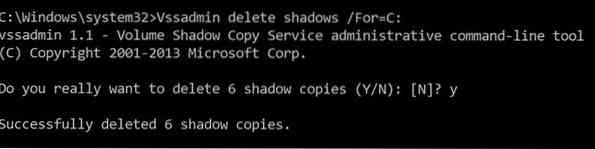
Bu komut, mevcut birim gölge kopya yedeklerini ve kurulu tüm gölge kopya yazarlarını ve sağlayıcılarını görüntüler. Servis sağlayıcıları ekleyebilir, oluşturabilir, silebilir, hatta silebilirsiniz.
Çalıştır istemine (Win +R) CMD yazarak Komut İstemi'ni yönetici ayrıcalıklarıyla açın ve Enter tuşuna basın
Aşağıdaki komutu yürütün, burada F, alanınız tükenmekte olan sürücü harfidir:
Vssadmin gölgeleri sil /For=F:
Bu sürücüdeki tüm gölge kopyaları siler.
Yalnızca en eski kopyayı silmek istiyorsanız, /en eski seçenek.
2] Gölge Depolamayı Sınırla
Vssadmin ayrıca gölge depolama alanını yeniden boyutlandırmak için bir komut sunar. Bilgisayarınızdaki her bölüm için özel olarak maksimum boyut belirleyebilirsiniz. Kullanmak vssadmin Yukarıda kullandığımız ancak farklı seçeneklerle kullandığımız komut, boyutu yüzde olarak ayarlayabilir veya tam depolama alanı sunabilirsiniz.
vssadmin gölge deposunu yeniden boyutlandır / for=/on= [/maxsize= ] vssadmin ShadowStorage'ı Yeniden Boyutlandır /For=C: /On=D: /MaxSize=900MB vssadmin ShadowStorage'ı Yeniden Boyutlandır /For=C: /On=D: /MaxSize=UNBOUNDED vssadmin ShadowStorage'ı Yeniden Boyutlandır /For=C: /On=C: /MaxSize =%20
3] Sistem Geri Yükleme Boyutunu Sınırla
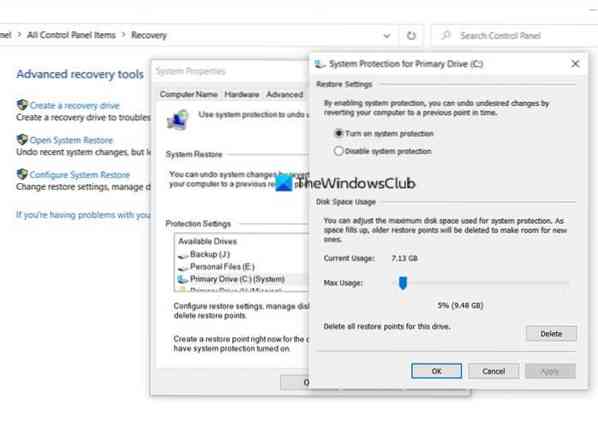
Bir sürücü için Sistem Geri Yükleme açıksa, sürücünün Sistem Geri Yükleme'ye ayrılmış belirli bir yüzdesi vardır. Boyut bunun ötesine geçtiğinde eskisi silinir. Bir boşluktaysanız, onu mümkün olan en düşük seviyeye indirmeyi seçebilirsiniz. Bunu yaptığınızda, tüm eski kopyalar otomatik olarak silinecektir.
- Başlat menüsü arama çubuğuna Sistem Geri Yükleme yazın.
- Görünen Kurtarma (Denetim Masası) seçeneğine tıklayın.
- Ardından Sistem Geri Yüklemeyi Yapılandır'a tıklayın.
- Gölge kopya dosyalarının kapladığı alanı azaltmak istediğiniz sürücüyü seçin
- Yapılandır düğmesine tıklayın ve ardından yüzdeyi ayarlamak için kaydırıcıyı kullanın.
- Tamam'ı tıklayın ve değişiklikleri uygulayın.
Sistem Geri Yükleme %5 olsa bile, diskinizin kapasitesi büyükse bunun önemli olabileceğini unutmayın.
4] Disk Temizleme Aracı

- Windows Başlat Menüsüne Disk Temizleme yazın ve göründüğünde araca tıklayın
- Gölge Kopyalarını silmek istediğiniz bölümü seçin
- Bir sonraki pencerede, daha fazla seçeneğe geçin ve “Sistem Geri Yükleme ve Gölge Kopyalar” seçeneğine sahip olacaktır.”
- “Temizle” düğmesine tıklayın, onayladığınızda tüm kopyalar silinecektir.
oku: Önceki Sistem Görüntülerini ve Yedeklemeleri silerek disk alanını boşaltın.
5] Yedekleme Yapılandırmasını Kontrol Edin
Üçüncü taraf yazılımı kullanırken, bu Gölge kopyalar da yedeklenir. Bu nedenle, yakın zamanda bir yedekten geri yüklediyseniz ve sebepsiz yere alanınız tükeniyorsa, bu gölge kopyaları silmek için komutları yeniden çalıştırmak en iyisidir. Bununla birlikte, yedekleme geri yükleme yazılımının Gölge kopyaları atlama seçeneği sunup sunmadığını da kontrol etmek isteyebilirsiniz. Ayrıca, genel yedekleme boyutunun azaltılmasına da yardımcı olacaktır.
Birim Gölge Kopyaları önemlidir. Özellikle yerinde bir yedekleme yazılımınız olmadığında kullanışlı olan dosyaları geri yüklemenin bir yolunu sunarlar. Ancak, alanınız tükendiğinde, bu gönderi Gölge kopyaları silmenize yardımcı olur. Bunları yönetici izniyle takip ettiğinizden emin olun.

 Phenquestions
Phenquestions


